Assets
Aan de slag met Assets
Wat zijn Assets in Tidal Control?
Assets in Tidal Control zijn alle bedrijfsmiddelen die belangrijk zijn voor jouw organisatie. Dit kunnen zijn:
- IT-systemen - Servers, applicaties, databases
- Software - SaaS-oplossingen, interne tools, licenties
- Hardware - Laptops, netwerkapparatuur, printers
- Leveranciers - Externe partijen die diensten leveren
- Locaties - Kantoren, datacenters, productiefaciliteiten
Door assets te registreren in Tidal krijg je inzicht in risico's, compliance status en verantwoordelijkheden voor elk bedrijfsmiddel.
Je kunt Assets koppelen aan risico's, maatregelen en taken. Hiermee kun je taken splitsen over 5 verschillende Business Units, of specifieke maatregelen toekennen aan hoog-risico software.
Lees hier meer over in Assets aanmaken en beheren
Assets pagina navigeren
Assets pagina openen
Ga naar de Assets sectie via het hoofdmenu. Je komt terecht op een overzichtspagina waar alle assets van jouw organisatie worden getoond.
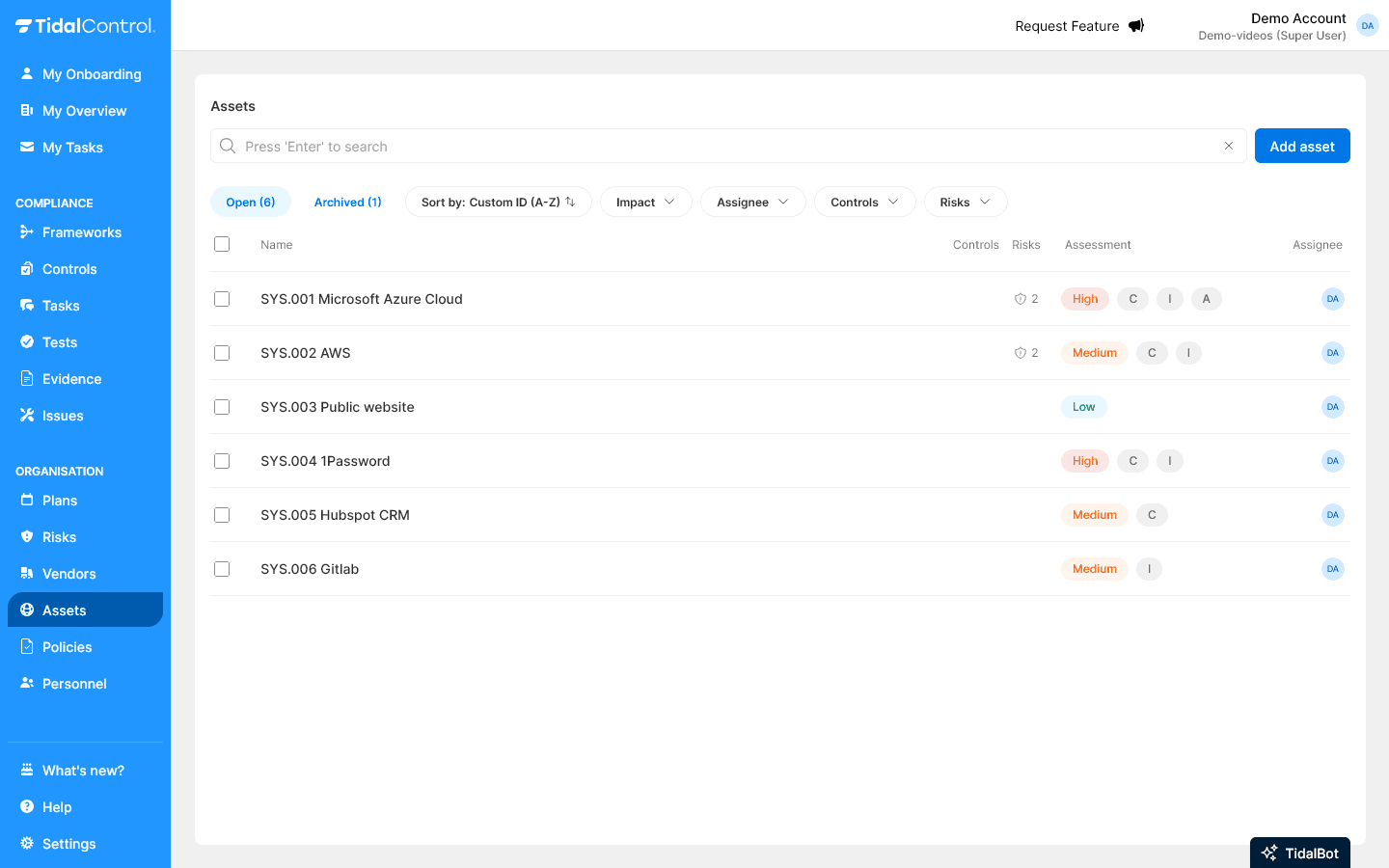
Wat zie je in het overzicht
Het assets overzicht toont:
- Asset naam - De titel van het bedrijfsmiddel
- Custom ID - Jouw eigen referentienummer (optioneel)
- Aantal gekoppelde maatregelen - Welke maatregelen zijn relevant voor dit asset
- Aantal gekoppelde risico's - Welke risico's zijn relevant voor dit asset
- Eigenaren - De verantwoordelijke(n) voor dit asset
- Status indicatoren - Hoe risicovol is dit asset
- C I A rating - Op welke kwaliteitscriteria (Confidentiality, Integrity, en/of Availability) dit asset hoog scoort.
Gearchiveerde Assets
Bovenaan het overzicht zie je twee tabbladen:
- Open assets bevatten de huidige actieve assets.
- Gearchiveerde assets bevatten de assets die niet meer in gebruik zijn.
Archiveer assets wanneer deze niet meer actief gebruikt worden. Ze worden in het archief bewaard voor audit trails en historische referentie, en je kunt assets later altijd nog herstellen vanuit het archief.
Gebruik archivering om je overzicht overzichtelijk te houden. Gearchiveerde assets verdwijnen uit dagelijkse workflows maar blijven beschikbaar voor rapportage en compliance.
Zoeken en filteren
Zoekfunctionaliteit
Zoekbalk gebruiken:
- Klik in de zoekbalk bovenaan het overzicht
- Type asset namen of aangepaste IDs
- Druk op 'Enter' en je zoekresultaten worden getoond
Filteropties
Gebruik de filter dropdown menu's om specifieke assets te vinden:
Filter op attribuut:
- Selecteer uit vooraf gedefinieerde attributen
- Bijvoorbeeld: "Kritiek", "Cloud", "Leverancier"
- Je kunt zelf attributen toevoegen aan Assets. Lees hier meer over in Assets aanmaken en beheren
Filter op risico's en/of controls:
- Filter assets op basis van hun gekoppelde risico's en/of controls
De filters bevatten een optie 'no risk assigned' of 'no control assigned' waarmee je snel inzage krijgt in ontbrekende koppelingen in je setup.
Filter op toegewezen personen:
- Filter op eigenaren, uitvoerders of beoordelaars
- Zie direct welke assets onder jouw verantwoordelijkheid vallen
Meerdere filters combineren: Je kunt verschillende filters tegelijk gebruiken om zeer specifieke asset sets te vinden. Bijvoorbeeld: alle kritieke IT-assets met hoog risico die aan jou toegewezen zijn.
Sorteren en organiseren
Sorteeropties
Klik op de sorteer dropdown om assets te ordenen:
Op datum:
- Oud naar nieuw - Oudste assets eerst
- Nieuw naar oud - Meest recente assets eerst
Op identificatie:
- Aangepaste ID (A-Z) - Alfabetisch op jouw referentienummers
- Aangepaste ID (Z-A) - Omgekeerd alfabetisch
- Naam (A-Z) - Alfabetisch op asset naam
- Naam (Z-A) - Omgekeerd alfabetisch op naam
Op impact:
- Impactniveau van hoogste naar laagste - Kritieke assets eerst
- Impactniveau van laagste naar hoogste - Minst kritieke assets eerst
Efficiënt werken: Combineer sortering met filters voor optimale workflow. Bijvoorbeeld: filter op jouw toegewezen assets en sorteer op impactniveau om prioriteiten snel te zien.
Resultaten interpreteren
Lege resultaten:
- Controleer of je filters niet te restrictief zijn
- Kijk in het "Gearchiveerde assets" tabblad
- Mogelijk zijn er nog geen assets aangemaakt
Te veel resultaten:
- Voeg extra filters toe om te verfijnen
- Gebruik de zoekfunctie voor specifieke termen
- Sorteer op relevantie (bijvoorbeeld impactniveau)
Volgende stappen
Nu je weet hoe je assets kunt vinden en filteren, kun je:
- Assets toevoegen voor nieuwe bedrijfsmiddelen
- Beoordelingen uitvoeren om risico's in kaart te brengen
- Koppelingen aanleggen met controls, plannen en risico's
Geen assets zichtbaar? Dit kan betekenen dat er nog geen bedrijfsmiddelen zijn geregistreerd in jouw Tidal omgeving. Begin met het toevoegen van je eerste asset via de "Add Asset" knop.
- Vorige
- Troubleshooting & FAQ
- Volgende
- Assets aanmaken en beheren